很多人升级到Tahoe之后发现自动启用了FileVault(文件保险箱),而且无法进入系统,提示密码错误。不少人遇到这种情况就会选择重装系统,导致数据丢失。但是全新安装系统就不会加密磁盘,因为只有安装完成才能创建帐户。
全新安装后,按照惯例启用FileVault,重启之后也遇到了这个问题。发现了
https://github.com/acidanthera/bugtracker/issues/2499
这个issue,里面提到了英文黑苹果社区的几个帖子,总结一下就是:
- 密码正确,但无法解密
- 有人安装了多个macOS版本(从Mojave到Sequoia)全部出现同样的问题
- 在Recovery重置密码无效,但是在Recovery可以正常挂载Mac分区
- 由此判断是PreBoot分区改动的原因,只能等OC更新来解决
临时解决办法:在Recovery关闭FileVault
参考:
https://www.ichi.co.uk/blog/removing-file-vault-from-internet-recovery-console
1.在OC进入Recoery
2.在菜单“工具→终端”打开终端,或按Command+Shift+T
3.输入以下命令查看分区列表:
diskutil apfs list
4.找到FileVault的值为Yes的分区,记下分区序号(一般是分区名包含“Data”或“数据”的分区)

5.输入以下命令解锁分区(把分区序号填进去,密码是你的Mac帐户的密码。也可以通过“磁盘工具”来解锁分区)
diskutil apfs unlockVolume /dev/分区序号
6.接下来我们要获取加密分区的UUID。输入以下命令(同样记得替换成你的分区序号)
diskutil apfs listcryptousers /dev/分区序号
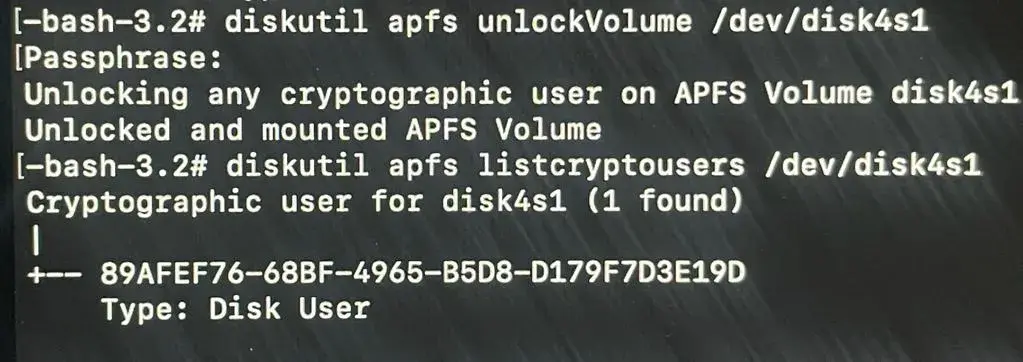
7.复制上一条命令输出的UUID,输入以下命令(替换分区序号和UUID)
diskutil apfs decryptVolume /dev/分区序号 -user 分区的UUID

8.如果一切顺利,将会开始解密被加密的分区。解密时长跟你的分区占用空间有关,占用空间越大,解密所需时间更长,加密同理。
9.你可以按Command+T打开另一个标签,运行"caffinate"命令阻止电脑休眠,直到解密完成再切换到该标签,按Ctrl+C停止运行caffinate。
10.解密完成后,你可以再次运行
diskutil apfs list
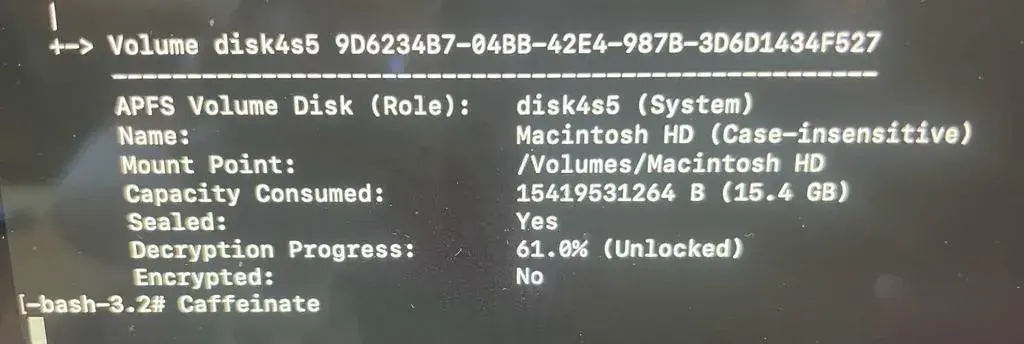
确认该分区已经解密(FileVault的值为No)。
如果你觉得命令太麻烦,也可以使用以下方式
-
取消勾选 UEFI->APFS->EnableJumpstart
-
将 macOS 15 中 /usr/standalone/i386/apfs_align.efi 文件复制进 EFI->OC->Drivers 目录中,并在 config 文件中启用该驱动(将该驱动添加到 UEFI->Drivers 中)附件也提供该文件






评论0